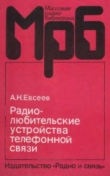Текст книги "Интернет. Новые возможности. Трюки и эффекты"
Автор книги: Надежда Баловсяк
Соавторы: Олег Бойцев
Жанр:
Интернет
сообщить о нарушении
Текущая страница: 5 (всего у книги 23 страниц) [доступный отрывок для чтения: 9 страниц]
Интернет-серфинг приносит пользователям не только пользу, но также вирусы и шпионское программное обеспечение. К некоторым интернет-ресурсам лучше вовсе запретить доступ, особенно если компьютером пользуются дети. Посещение порнографических сайтов также чревато заражением компьютера.
Существуют специальные программы, позволяющие запретить доступ к определенным интернет-ресурсам и фиксирующие все действия, выполняемые пользователем за компьютером, в специальном файле. В этом документе будет содержаться информация о том, какие запускались программы, просматривались документы и веб-страницы, когда пользователь подключался к Интернету, а также многое другое.
Программы-цензоры умеют блокировать некоторые нежелательные сайты: запрещают доступ к порноресурсам или сайтам интернет-казино вашим детям.
StatWin Pro
Основное предназначение программы ( http://www.sxrsoft.com/rus) – отслеживание действий пользователей, работающих за компьютером.
Работа с программой состоит из двух частей – настройки действий, которые необходимо контролировать, и непосредственного просмотра статистики использования компьютера. Для каждой из этих возможностей существуют специальные модули. Для настройки программы предназначен модуль ExecStat.
Процессы, за которыми наблюдает StatWin Pro, – все запускаемые программы, работа модема, полный контроль работы в Интернете (посещенные сайты, IP-адреса серверов), работа принтера, клавиатуры, мыши, действия в локальной сети, файловые операции, установка и удаление программ.
В модуле ExecStatможно задать отслеживаемые процессы, среди которых есть и специальный раздел для наблюдения за действиями при работе в Интернете. Например, можно задать сохранение в базе данных программы всех соединений и фиксирование просмотренных сайтов. Кроме того, программа позволяет ограничить время посещения Интернета указанным диапазоном, например установить, что подключение возможно только в определенные часы (рис. 2.34).
Для просмотра результатов работы существует специальный модуль Статистика.Для каждого вида действий, за которыми наблюдает программа, в окне статистики существует отдельная вкладка, на которой и отображаются текущие данные.

Рис. 2.34. Настройки программы StatWin Pro
Для просмотра посещенных сайтов во время подключения к Интернету предназначена вкладка Интернет. Сайты, а список всех сеансов связи находится на вкладке Модем.В нижней части окна устанавливается интервал времени, за который отображается статистика: день, неделя, месяц, год. Здесь же устанавливается имя пользователя, по которому необходимо отобразить статистику.
Программа StatWin Pro позволяет запретить запуск некоторых приложений. Для этого необходимо запустить модуль настройки прав доступа, выполнив команду Инструменты ► Модуль SWAdmin ► Настройка прав доступа. В открывшемся окне с помощью кнопок Добавитьи Редактироватьустанавливается имя пользователя.
В окне Набор прав пользователя, используя те же кнопки, можно настроить реакцию программы на запуск некоторых приложений. Для этого указывается тип события, например Запуск процесса, путь к исполняемому файлу и реакция. При выборе реакции нужно соблюдать осторожность, так как в списке присутствуют пункты Заблокировать компьютер, Завершить процесси др. В последнем случае у пользователя появятся две возможности – завершить процесс жестко, закрыв окно без сохранения, или мягко, с предложением сохранить результаты работы.
Доступ к программе можно защитить паролем. Базу данных со статистической информацией можно экспортировать в файл формата TXT, RTF, CSV или HTML.
CyberPatrol
Программа CyberPatrol ( http://www.cyberpatrol.com) позволяет управлять доступом к Интернету, запрещая подключение в определенные часы (настраивается отдельно для каждого дня недели), а также ограничивая время пребывания в Сети в течение суток с точностью до минуты.
Программа работает на основе специальных списков сайтов – CyberLISTs, – которые можно посещать ( CyberYES) и которые нельзя посещать ни в коем случае ( CyberNOT). В каждом списке есть достаточно большое количество категорий ( Violence/Profanity, Partial Nudity, Satan or Cult, Drugsи т. д.), причем пользователь может включать/отключать фильтрацию каждой категории в отдельности. Нежелательные ресурсы могут также определяться по ключевым словам, находящимся в адресе сайта.
CYBERsitter
Программа CYBERsitter ( http://www.cybersitter.com) умеет блокировать не только определенные веб-сайты, но и использование ICQ и AOL Instant Messenger, доступ к FTP-серверам и эхо-конференциям.
С помощью программы можно запретить доступ в Интернет в определенное время суток. В CYBERsitter есть функция перенаправления обращений к поисковым сайтам на «семейный поисковик» Family Friendly Search, в котором из результатов поиска удаляются «взрослые» сайты.
Специальная функция System Snooperпроверяет жесткий диск компьютера на предмет нахождения на нем свидетельств посещения ресурсов со «спорным» содержимым. Если результаты поиска покажут неэффективность текущих настроек программы, то на основе результатов проверки можно легко создать свой список запрещенных сайтов или ключевых слов и фраз.
Kontrol Lite
Фирма Kontrol Inc предлагает целый спектр программ-цензоров (сайт http://www.kontrol.info). Среди ее продуктов три версии интернет-фильтра: бесплатные Kontrol Lite и Kontrol Basic Beta, а также платный Kontrol Pro. Первый продукт – базовый, работает только в браузере Internet Explorer и обладает меньшими базовыми возможностями. Второй – гораздо более функционален, и именно его разработчики рекомендуют использовать для защиты. После установки программы ее необходимо зарегистрировать на сайте производителя.
ПРИМЕЧАНИЕ
Работа с программой возможна после ввода логина и пароля, которые пользователь получит по электронной почте после регистрации.
В настройках Kontrol Lite можно указать использование прокси-сервера и реакцию браузера при попытке открыть запрещенный сайт. После запуска значок программы появляется в области уведомлений. Управлять работой Kontrol Lite можно с помощью ее контекстного меню.
Программа работает только в режиме подключения. После запуска Kontrol Lite необходимо ввести логин и пароль для авторизации ее в Сети – соответствие этих параметров проверяется со значениями, сохраненными на сайте.
ПРИМЕЧАНИЕ
Работа этой программы значительно снижает скорость просмотра обычных сайтов.
Один из недостатков программы – невозможность ручной настройки списка блокируемых сайтов.
Internet inspector
Возможность настройки списка запрещенных сайтов делает программу Internet inspector одной из лучших в своей категории ( http://www.measur.narod.ru/iiloadrus.htm). Это универсальный продукт, который ведет полную статистику всех интернет-соединений и может закрыть доступ к указанным сайтам (рис. 2.35).

Рис. 2.35. Окно настроек Internet inspector
Программа не требует установки, а после запуска никак не проявляет себя – убедиться, что она работает, можно только в списке запущенных процессов. В Internet inspector существует три исполняемых файла: для запуска, остановки и настройки программы. В окне настроек можно задать блокировку определенных сайтов или страниц, установить параметры запуска (одновременно с запуском операционной системы), а также запретить доступ к программе паролем.
Менеджеры закладокОдна из самых больших ценностей практически каждого интернет-серфера – коллекция собранных им ссылок. Браузер можно сменить, систему переустановить, и проблем это не вызовет. Однако утрата любимых ссылок, которые так долго собирались и сортировались, часто оказывается невосполнимой. Инструменты для работы с избранными ссылками – очень важная и полезная деталь при интернет-серфинге.
Linkman
Программа Linkman (http://outertech.com) – один из наиболее мощных и многофункциональных менеджеров закладок. Окно программы состоит из двух частей, что позволяет Linkman одновременно управлять двумя наборами объектов, представленными в каждой части окна программы. В одной части можно отобразить содержимое ИзбранногоInternet Explorer, в другой – сохранять закладки во время работы. По завершении работы Linkman позволяет синхронизировать эти две коллекции закладок.
Управлять работой программы можно с помощью меню, щелкнув правой кнопкой мыши на значке Linkman, находящемся в области уведомлений. Воспользовавшись пунктами меню, можно добавить ссылку, открытую в браузере, в левую или правую часть программы, отобразить ее окно, открыть новое окно браузера и выполнить множество других действий (рис. 2.36).

Рис. 2.36. Интерфейс программы Linkman
При работе с программой на экране может отображаться специальный значок Linkman – корзинка. Если перетащить на него ссылку, то она добавится в коллекцию ссылок программы.
Созданную структуру Linkman можно дополнить ИзбраннымInternet Explorer, закладками Netscape Navigator или Firefox. Кроме того, можно объединить несколько наборов ссылок, то есть добавить в уже существующую коллекцию сохраненную раньше.
Очень удобен в программе способ описания элемента коллекции Linkman. Кроме ссылки и ее названия, в базе данных можно хранить также короткой текстовый комментарий, описание, ключевые слова и рейтинг ссылки. За ссылкой можно закрепить комбинацию клавиш для быстрого открытия.
Кроме общей коллекции, в Linkman существует еще два набора ссылок:
– раздел быстрых ссылок, доступ к которым осуществляется с помощью главного меню программы;
– набор ежедневных ссылок, каждая из которых после сохранения будет отображаться в отдельном окне браузера после запуска Linkman.
Программа умеет также удалять из коллекции повторяющиеся ссылки без возможности восстановления или перемещая их в специальную папку дубликатов.
Compass
Программа ( http://softgauge.com/compass) уже долгое время остается одной из самых популярных и мощных программ управления закладками. Благодаря широкому набору полезных функций она является стандартом для данной категории программных продуктов и поддерживает форматы файлов закладок нескольких браузеров: Netscape Navigator, Internet Explorer и Opera.
После запуска Compass предложит импортировать ссылки из коллекций браузеров. Одна из особенностей программы – возможность детального описания закладки, что значительно упрощает работу с большими коллекциями ссылок. Compass умеет проверять созданный набор на наличие не только ссылок-дубликатов, но и похожих, а также неработающих ссылок.
ПРИМЕЧАНИЕ
Ссылку можно открыть в любом браузере, установленном в системе.
В программе доступен поиск в созданном наборе ссылок, который можно сохранить в виде отдельного HTML-документа или превратить в список ссылок, структуру папок, таблицу в формате HTML. При этом Compass позволяет экспортировать в HTML-файл не только весь набор, но и отдельный каталог.
Уникальная возможность, предоставляемая Compass, – создание карты диска. С помощью этой функции можно собрать и разместить в базе данных программы все адреса сайтов, на которые есть ссылки в документах, размещенных на диске.
Compass – это еще и своеобразный редактор заметок, с помощью которого можно вести личный дневник, создавать заметки, планы, памятки и т. д.
InBookmarks
Программа inBookmarks ( http://www.hexilesoft.com/) отличается удобством просмотра созданной коллекции ссылок. В левой части программы отображается структура разделов коллекции, а в правой размещены объекты выделенного раздела. Значок быстрого доступа, расположенный на Рабочем столе, способствует удобному пополнению коллекции новыми объектами. Список закладок, сохраненных в базе данных программы, доступен с помощью этого значка без открытия основного окна программы (рис. 2.37).

Рис. 2.37. Окно inBookmarks
Добавляемая в список inBookmarks закладка может содержать не только ссылку и название сайта, но и ключевые слова, краткое описание и рейтинг. Ссылки можно сортировать различными способами, в том числе и по рейтингу, что позволяет управлять даже очень большими коллекциями. В программе предусмотрена проверка ссылок на работоспособность и наличие дубликатов. InBookmarks умеет экспортировать коллекции ссылок, сохраненных практически в любом формате, а также импортировать ссылки в отдельный текстовый файл или HTML-документ.
Links Organizer
Данную программу ( http://www.metaproducts.com) можно использовать не только в качестве менеджера закладок, но и как файловый менеджер (с его помощью можно управлять объектами файловой структуры).
В левой части окна программы отображена структура объектов компьютера – папки Главное меню, Рабочий стол, а также папка для панели быстрого запуска.
Для каждого из этих объектов в окне Links Organizer можно выполнять определенные действия, например, добавлять папки и ссылки, проверять ярлыки на работоспособность, а также настраивать расписание запуска программ. Эти же возможности доступны не только для файлов и папок, но и для ссылок, сохраненных в ИзбранномInternet Explorer или в закладках других браузеров. Links Organizer может работать непосредственно с коллекциями, созданными в браузерах, все ссылки, добавляемые в Избранное, или закладки одновременно доступны и в коллекциях программы (рис. 2.38).

Рис. 2.38. Структура объектов компьютера в окне Links Organizer
Для сайтов, добавленных в специальный раздел программы Shedule links, можно настроить проверку обновлений их содержимого в указанное время и с заданной периодичностью.
Недостаток Links Organizer – несколько ограниченные инструменты импорта и экспорта – ссылки можно импортировать только в текстовый файл, а экспорт доступен для файлов формата CVS, TXT и HTML.
Advanced Link Catalog
Основное отличие программы Advanced Link Catalog (http://wizetech.com) от аналогов – умение работать с несколькими каталогами ссылок, которые можно сохранять в виде отдельного файла. Данная возможность позволяет создать отдельные каталоги для разных задач или разных тем, вместо того чтобы работать с одним большим разветвленным каталогом (рис. 2.39).
Программа поддерживает импорт и экспорт коллекций ссылок, здесь можно создавать папки и подпапки, размещать в них ссылки, для каждой из которых можно добавить несколько полей описания.
Advanced Link Catalog позволяет раскладывать ссылки по категориям, задавать в них поиск, делать резервные копии коллекций, добавлять к каждой ссылке комментарии.
Для поиска можно настроить разнообразные параметры: искать отдельные слова или фразу целиком, по названию, адресу, а также по расширенному описанию ссылки.

Рис. 2.39. Окно Advanced Link Catalog
Visual Favorites
Программа Visual Favorites ( http://vanillasoftware.com) встраивается в браузер Internet Explorer, добавляя свою кнопку на панель инструментов обозревателя. После запуска Visual Favorites в окне браузера на боковой панели будет отображено окно программы, в котором размещено содержимое ИзбранногоInternet Explorer, а также кнопки для добавления ссылки в коллекцию Visual Favorites и кнопка поиска. В программе доступны разнообразные функции поиска: по ссылке, названию, использовать логические операции при построении условий поиска.
В нижней части боковой панели размещаются уменьшенные снимки страниц, ссылки которых имеются в коллекции Visual Favorites. С каждой ссылкой можно сохранять комментарии. Безусловное преимущество программы – создание снимков и работа непосредственно с Избранным(рис. 2.40).
Дополнительное управление программой осуществляется с помощью контекстного меню. Интересная функция Visual Favorites – возможность создания индекса, в результате чего будет сформирован алфавитный каталог слов, присутствующих в названиях ссылок. Выбор такого слова отобразит список и снимки ссылок, в названии которых встречалось это слово.
Visual Favorites можно использовать и как инструмент анонимного серфинга – специальная функция программы Private Sessionотключает сохранение Cookies и адресов просмотренных страниц в истории браузера.

Рис. 2.40. Панель Visual Favorites, встроенная в Internet Explorer
NetVisualize Favorite Organizer
Рассматриваемая программа ( http://netvisualize.com) – один из самых многофункциональных менеджеров закладок. На первый взгляд, его возможности мало отличаются от классических функций программ такого класса, однако удобный интерфейс и некоторые удачные решения в разработке делают этот продукт одним из лучших в своем классе.
Стандартные возможности программы – разнообразные инструменты импорта и экспорта ссылок. Для каждой ссылки в окне менеджера сохраняется уменьшенная копия снимка, которую можно сохранить также в виде отдельного графического файла. Кроме того, к ссылке можно добавить краткие примечания и установить ее рейтинг (рис. 2.41).
Программа умеет искать ссылки-дубликаты и проверять коллекцию на наличие повторяющихся ссылок. Дополнительные возможности менеджера – возможность отправки ссылки по указанному электронному адресу. При желании, выбрав пункт Создать ярлыкглавного меню программы, можно создать на Рабочем столеярлык для ссылки, сохраненной в коллекции NetVisualize Favorite Organizer.
В программе доступны также некоторые системные функции, касающиеся веб-серфинга. Непосредственно из окна NetVisualize Favorite Organizer можно выполнить команды ping и tracerout. Доступны гибкие настройки внешнего вида менеджера. Недостаток работы программы – некорректная работа с кириллицей.

Рис. 2.41. Параметры менеджера закладок NetVisualize Favorite Organizer
LinkSync
Для синхронизации закладок, сохраненных в разных браузерах, кроме импорта, можно воспользоваться специальной утилитой LinkSync.
ПРИМЕЧАНИЕ
Программа работает только с установленным пакетом Microsoft NET Framework 1.1.
LinkSync может синхронизировать закладки между коллекциями, созданными в Internet Explorer, Firefox, Mozilla, Netscape 8, K-Meleon, Opera 8 (рис. 2.42).
После запуска программы на вкладке Path Settingsнеобходимо указать месторасположение папок с закладками для браузеров, установленных в системе. Программа сама определит папки с закладками – пользователю нужно будет лишь подтвердить правильность выбранных адресов, которые необходимо сохранить, воспользовавшись кнопкой Save Path.
На вкладке Sync Options следует выбрать пару браузеров и с помощью кнопки Start Syncначать синхронизацию.

Рис. 2.42. Окно программы LinkSync
После синхронизации кнопкой Hide можно свернуть значок программы в область уведомлений. В этом случае LinkSync будет отслеживать добавление ссылок в закладки одного браузера и автоматически обновлять содержимое закладок других браузеров, с которыми установлена синхронизация.
Opera
Браузер Opera ( http://www.opera.com) справедливо считается самым быстрым и многофункциональным. Разработчики воплотили в нем уникальные решения, а также предложили пользователям наиболее удобные инструменты настройки. Огромное количество плагинов и мощные средства поиска сделали этот продукт одним из лучших в своей категории.
Использование движений мышьюОдна из особенностей браузера Opera – имеющиеся в нем удобные инструменты навигации. Например, можно использовать мышь не только для перехода по ссылкам, но также, передвигая ее определенным образом, выполнять множество других действий.
Движения мышью предназначены для наиболее часто выполняемых операций. При определенном перемещении мыши в таких случаях следует удерживать нажатой, как правило, правую кнопку.
Навигационные движения мышью.
– Возврат к предыдущей странице. Удерживая нажатой правую кнопку мыши, нужно один раз нажать левую кнопку или, удерживая нажатой правую кнопку, передвинуть мышь влево.
– Переход на следующую страницу. Удерживая нажатой левую кнопку мыши, нужно один раз нажать правую кнопку или, удерживая нажатой правую кнопку, передвинуть мышь вправо.
– Переход в корневую папку. Нужно передвинуть мышь вверх и влево, удерживая при этом нажатой ее правую кнопку.
– Переход на домашнюю страницу. Нужно дважды щелкнуть левой кнопкой мыши на пустой странице.
– Обновить страницу. Удерживая нажатой правую кнопку мыши, нужно передвинуть мышь вверх, затем вниз.
– Остановить загрузку страницы. Удерживая нажатой правую кнопку мыши, необходимо передвинуть мышь вверх.
Движения мышью для управления страницами.
– Открыть новую страницу. Удерживая нажатой правую кнопку мыши, необходимо передвинуть мышь вниз или дважды щелкнуть ее левой кнопкой на пустом окне или панели страниц.
– Дублировать страницу. Удерживая нажатой правую кнопку мыши, нужно передвинуть мышь вниз, затем вверх.
– Восстановить или развернуть страницу. Удерживая нажатой правую кнопку мыши, необходимо передвинуть мышь вверх, затем вправо.
– Свернуть страницу. Удерживая нажатой правую кнопку мыши, следует передвинуть мышь вниз, затем влево.
– Закрыть страницу. Удерживая нажатой правую кнопку мыши, нужно передвинуть мышь вниз, затем вправо или, удерживая нажатой ту же кнопку, передвинуть мышь вправо-влево-вправо.
– Отмена движения мышью. Иногда, начав делать какой-то жест мышью, по какой-то причине требуется отменить его. Например, вы уже почти сделали жест для закрытия окна – осталось только отпустить правую кнопку мыши, но передумали закрывать окно. Однако если отпустить кнопку мыши, то движение завершится и окно закроется. Чтобы отменить жест, установите указатель мыши вне окна Opera (например, на Панель задач Windows) и только затем отпустите кнопку мыши – в результате движение не будет завершено и окно не закроется.
Движения мышью для управления ссылками.
– Открыть ссылку на новой странице. Необходимо установить указатель мыши на ссылку и, удерживая нажатой правую кнопку, передвинуть мышь вниз.
– Открыть ссылку на фоновой странице. Следует установить указатель мыши на ссылку и, удерживая нажатой правую кнопку, передвинуть мышь вниз, затем вверх.
Использование колеса прокрутки мыши.
– Прокрутка страницы вверх и вниз. Нужно вращать колесо прокрутки мыши вперед и назад.
– Масштабирование страницы. Следует вращать колесо мыши, удерживая нажатой клавишу Ctrl.
– Восстановление изначального масштаба. Удерживая нажатой клавишу Ctrl, нужно нажать также колесо мыши.
– Движение назад и вперед по истории страницы. Нужно вращать колесо мыши, удерживая нажатой клавишу Shift.
– Перемещение между открытыми страницами. Удерживая нажатой правую кнопку мыши, следует вращать колесо прокрутки мыши.